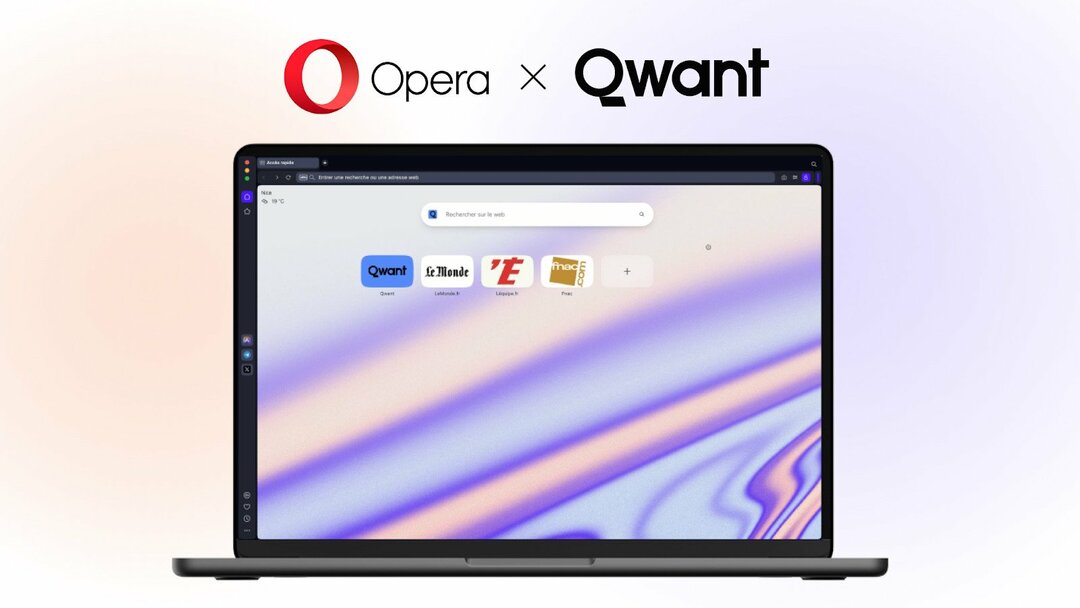- O Opera é um dos melhores navegadores do mercado, mas ainda se depara com problemas ocasionais de vez em quando.
- Continue lendo se estiver tendo problemas com o funcionamento correto do Opera ou se algumas páginas da web não estiverem respondendo.
- Esse problema pode ser corrigido facilmente, mas certifique-se de fazer backup dos dados do seu navegador antes de tentar as soluções listadas abaixo.
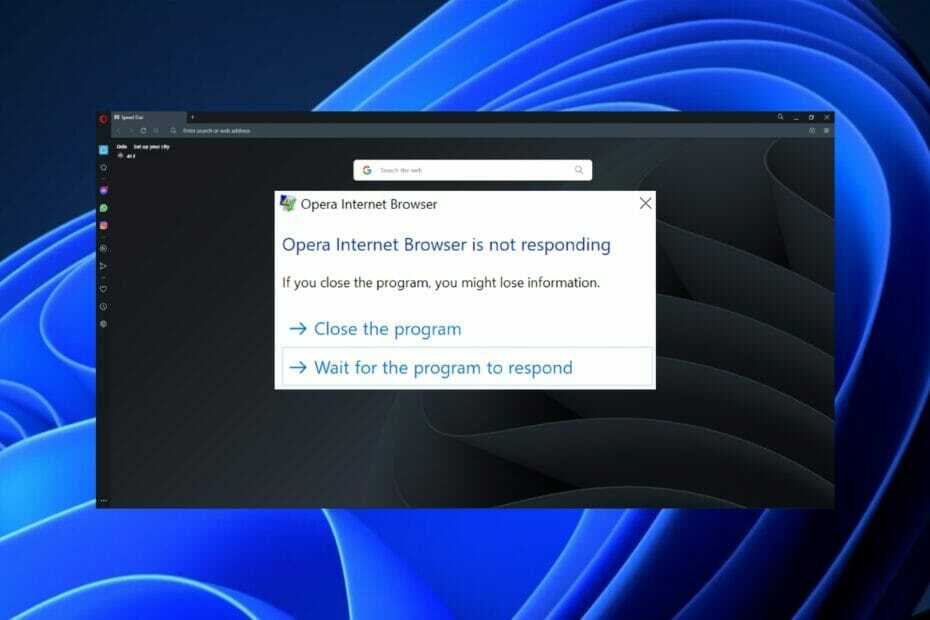
Ópera é um dos melhores navegadores do mercado, e os usuários não têm nada além de coisas boas a dizer sobre ele. No entanto, não está isento de problemas ou problemas ocasionais.
Alguns usuários relataram dificuldades com o Opera após a atualização do Windows 10 para o Windows 11. Esses problemas incluem o congelamento e a falta de resposta de determinadas páginas da web. Se você não atualizou para o Windows 11, siga este guia para corrija o Opera se não estiver funcionando no Windows 10.
Se você está tendo problemas com páginas que não carregam ou o Opera não funciona completamente, continue lendo para encontrar uma solução rápida.
Como faço backup dos dados do meu navegador?
- Abra o Opera e digite ópera: sobre/ na barra de pesquisa e aperte enter.
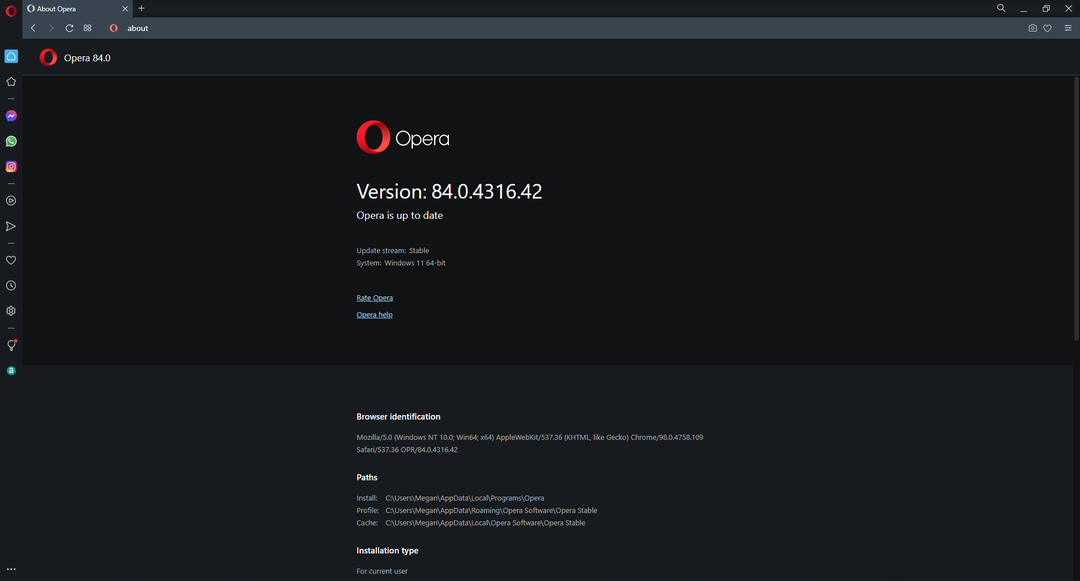
- Localize o Perfil caminho do arquivo e copie-o.
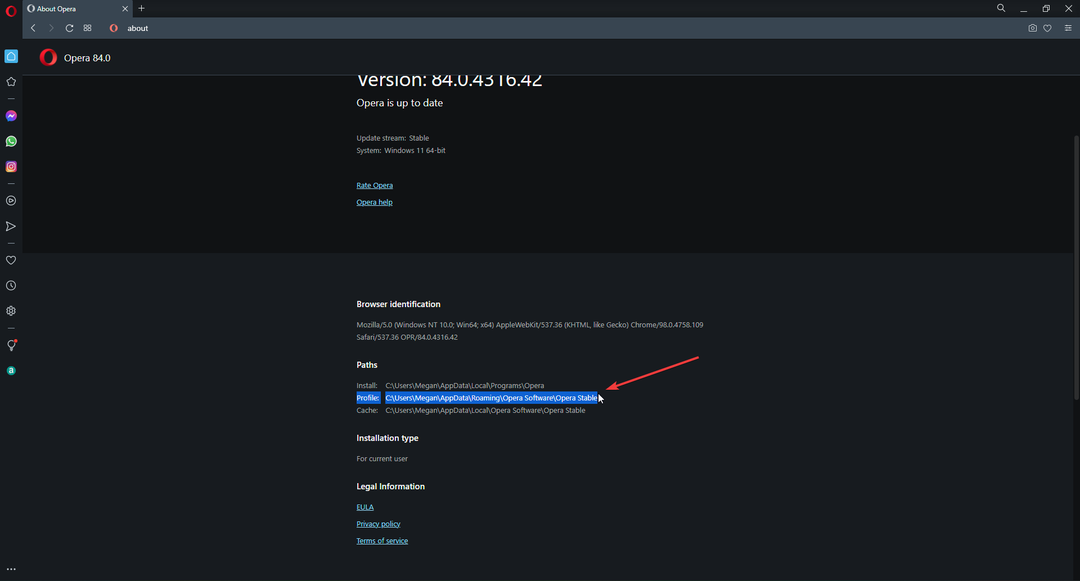
- Lançar Explorador de arquivos e cole o caminho na barra de pesquisa e pressione enter.
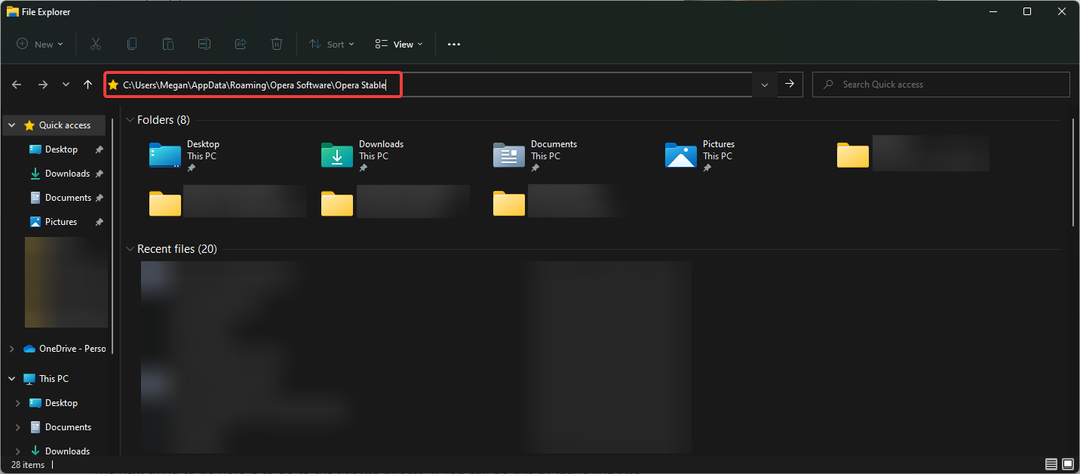
- Agora selecione todo o seu conteúdo e copie-o.
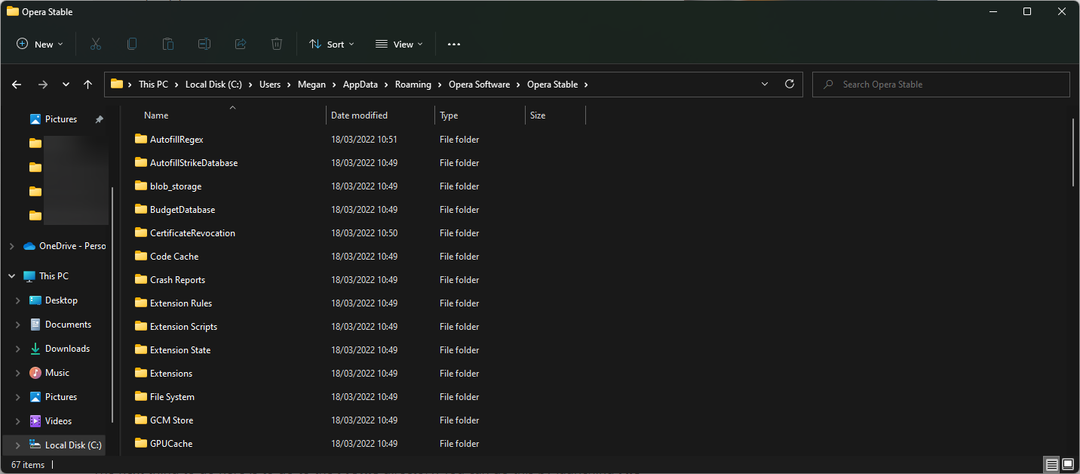
- Aberto OneDrive e crie uma pasta para salvar os arquivos copiados.
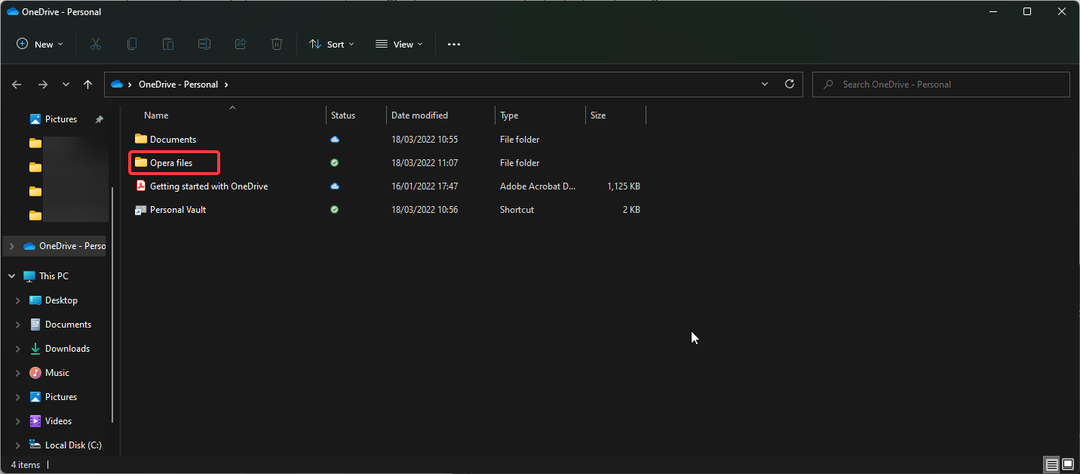
É altamente recomendável fazer backup de seus dados de navegação importantes antes de tentar as soluções listadas abaixo. Alguns recursos, como senhas, podem não ser salvos, mas podem ser acessados se você tiver o Opera Sync.
Como corrigir o Opera não funciona no Windows 11?
1. Atualize seu navegador
- Abra o Menu Opera clicando no botão 'O’ no canto superior esquerdo.
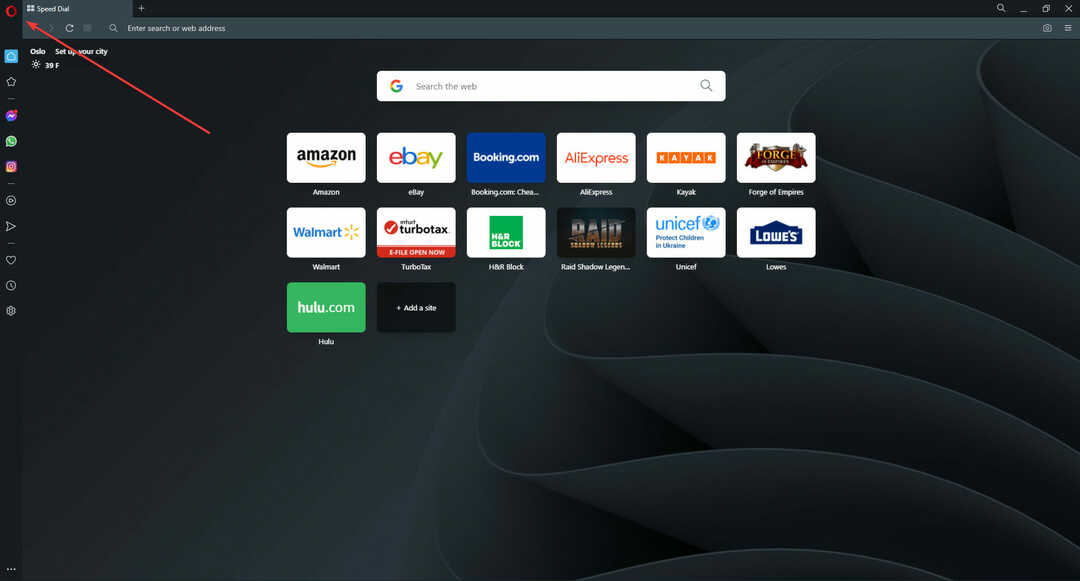
- Clique em Atualização e recuperação.
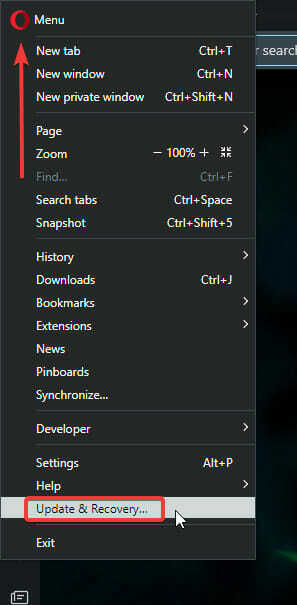
- Se houver atualizações disponíveis, atualize o Opera.
-
Relançar seu navegador.
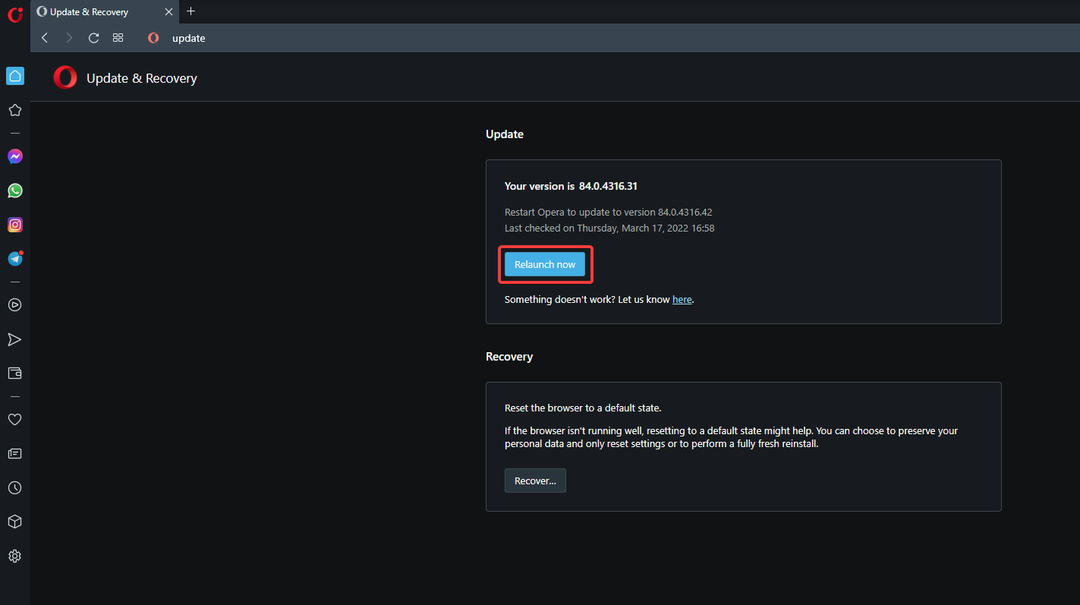
Certifique-se de manter-se atualizado sobre todas as atualizações do Opera para evitar problemas.
2. Desativar complementos
- Abra o Menu Opera clicando no botão 'O’ no canto superior esquerdo.
- Clique em Extensões, em seguida, selecione Extensões novamente.
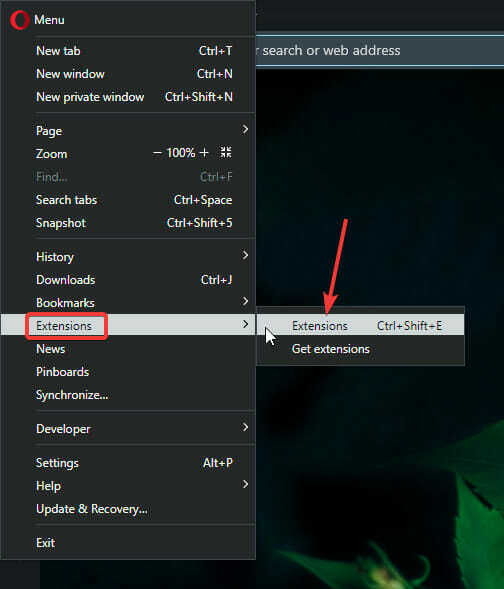
- Passe e desativar todos os seus complementos. Se o problema for corrigido, foi devido a um complemento defeituoso.
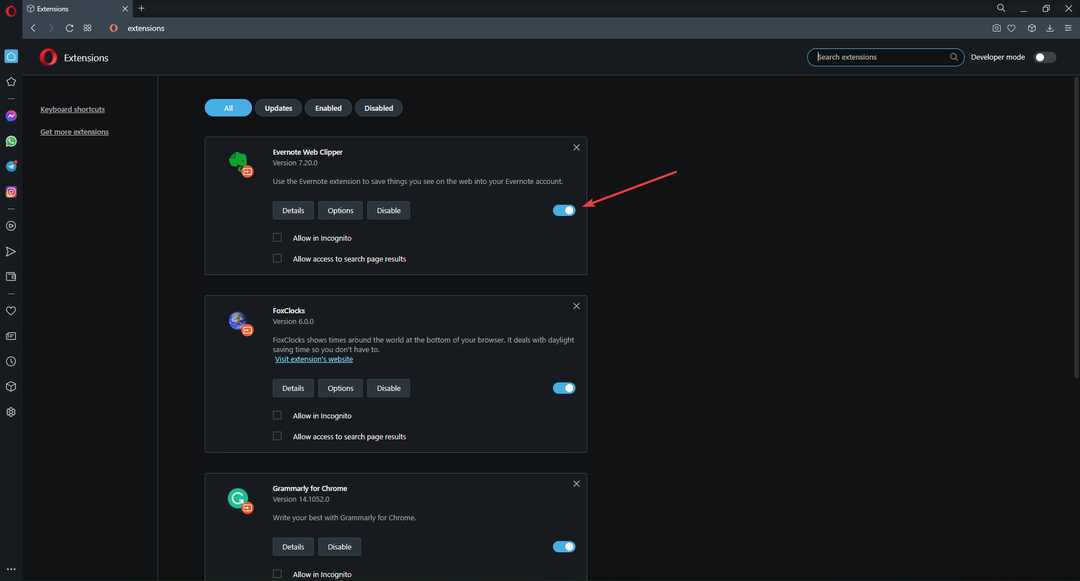
- Para encontrar o complemento problemático, habilitar os complementos um de cada vez para ver qual deles está causando o problema.
- Remova o complemento defeituoso clicando no botão 'X’ no canto da extensão.
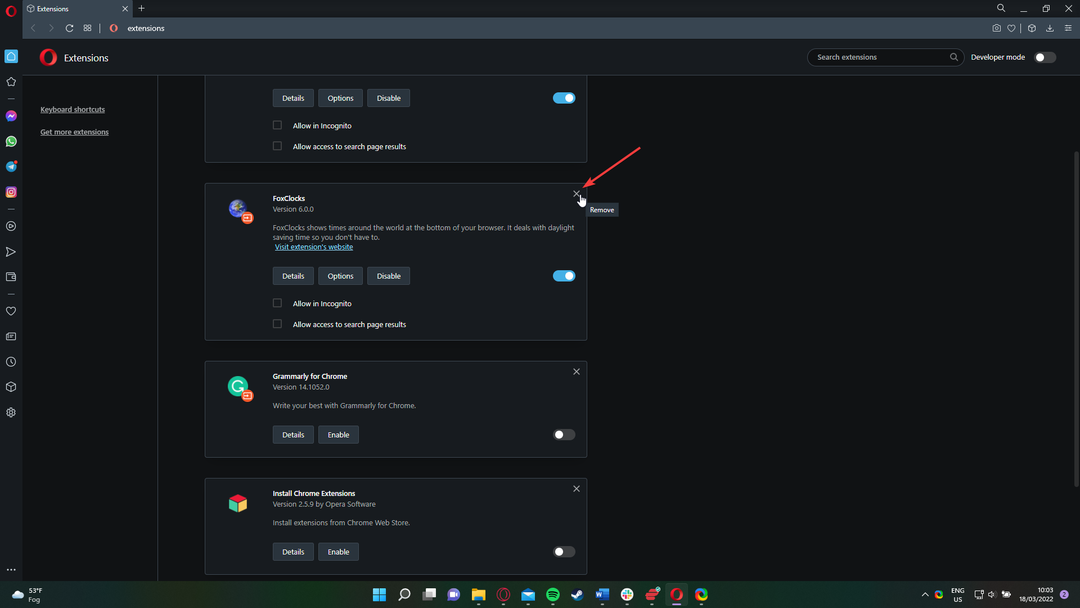
Os complementos são uma ótima maneira de personalizar seu navegador, mas alguns podem afetar negativamente o funcionamento do navegador.
3. Desativar bloqueador de anúncios
- Abra o Menu Opera clicando no botão 'O’ no canto superior esquerdo.
- Clique em Definições.
- Em Proteção de privacidade, desative o Bloquear anúncios característica.
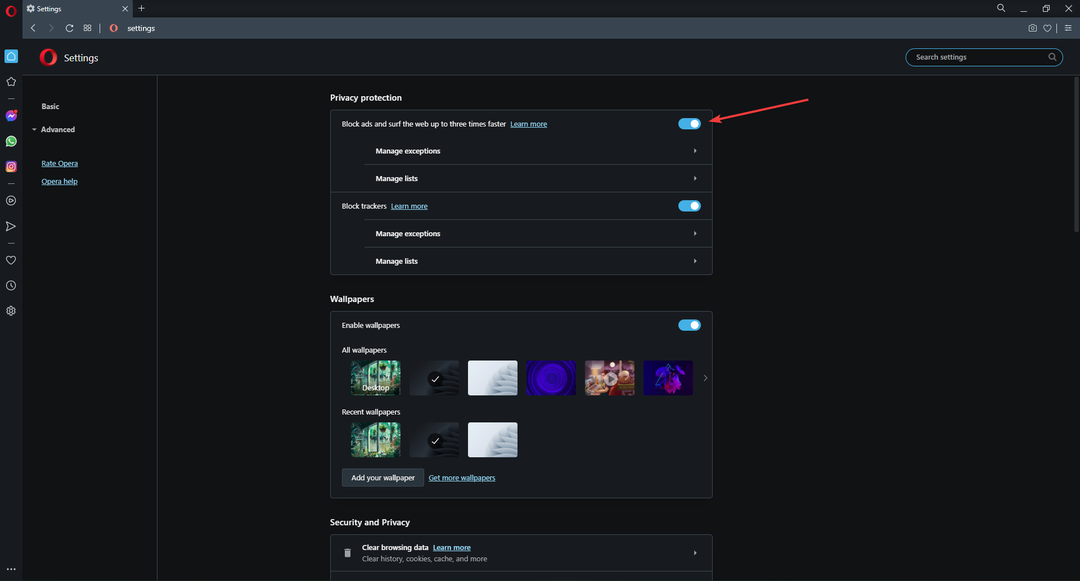
Existem alguns sites que não serão carregados se um bloqueador de anúncios estiver ativado. Se você estava tendo problemas com a impossibilidade de carregar uma página da Web específica, desative o bloqueador de anúncios e recarregue a página. Você pode personalizar para quais sites deseja desativar o bloqueador de anúncios.
- Instalador do Opera travado no download? Veja como corrigi-lo
- Baixe e instale o navegador Opera para Windows 11
- Opera GX não está transmitindo no Discord? Veja como corrigir isso
4. Limpar cache do navegador
- Abra o Menu Opera clicando no botão 'O’ no canto superior esquerdo.
- Clique em Definições.

- Role para baixo até ver Segurança e privacidade ou clique em Avançado no menu lateral e selecione privacidade e segurança.
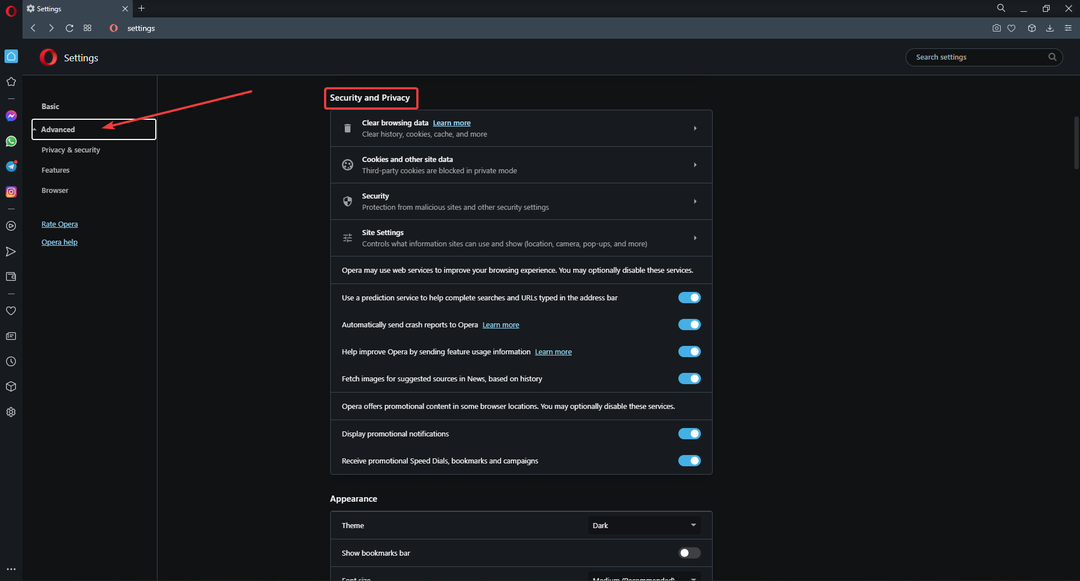 https://cdn.windowsreport.com/wp-content/uploads/2022/03/opera-clear-data.png
https://cdn.windowsreport.com/wp-content/uploads/2022/03/opera-clear-data.png
- Clique em Limpar dados de navegaçãoe certifique-se de que todas as caixas estejam selecionadas.
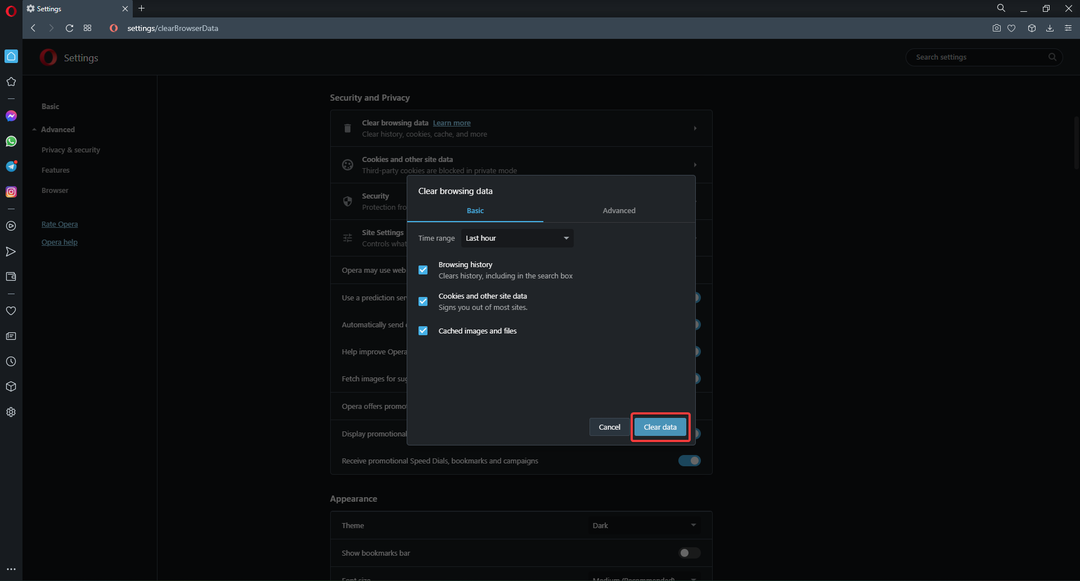
- Selecionar Apagar os dados.
- Relançar Ópera.
Às vezes, seus dados de navegação e cache podem fazer com que o Opera fique lento ou pare de responder. É mais provável que isso seja o problema se o cache não for limpo há algum tempo.
5. Redefinir o Opera para o padrão
- Abra o Menu Opera clicando no botão 'O’ no canto superior esquerdo.
- Clique em Atualização e recuperação.
- Debaixo de Recuperação seção, selecione Recuperar.
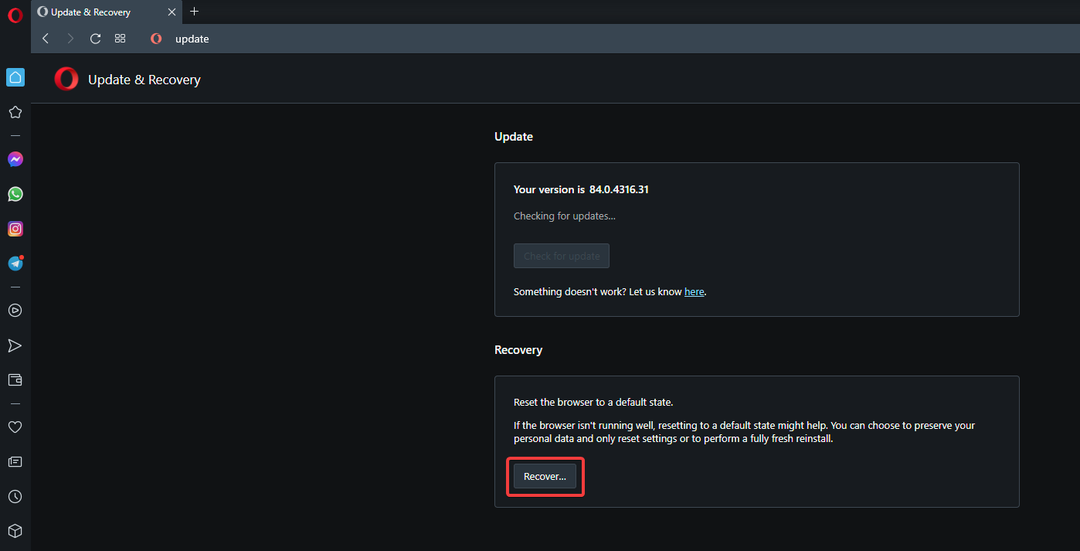
- Escolha entre manter seus dados e redefinir ou excluir tudo e redefinir.
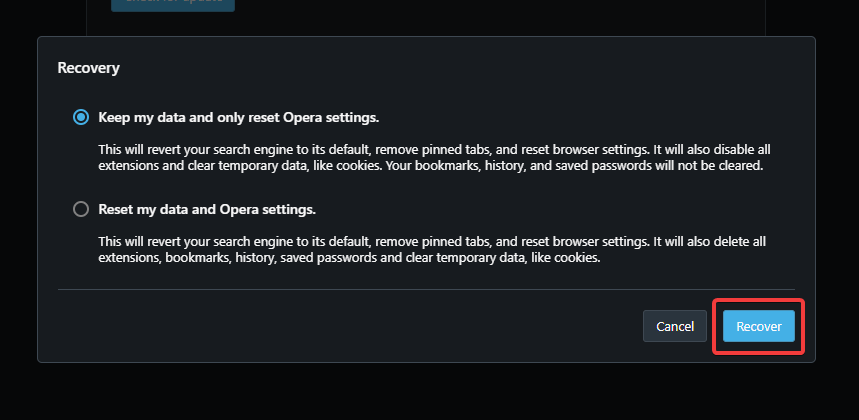
- Selecionar Recuperar.
6. Reinstale o Opera
- Primeiro você precisa desinstalar o Opera. No Começar pesquisa de menu para o Painel de controle e aperte enter.
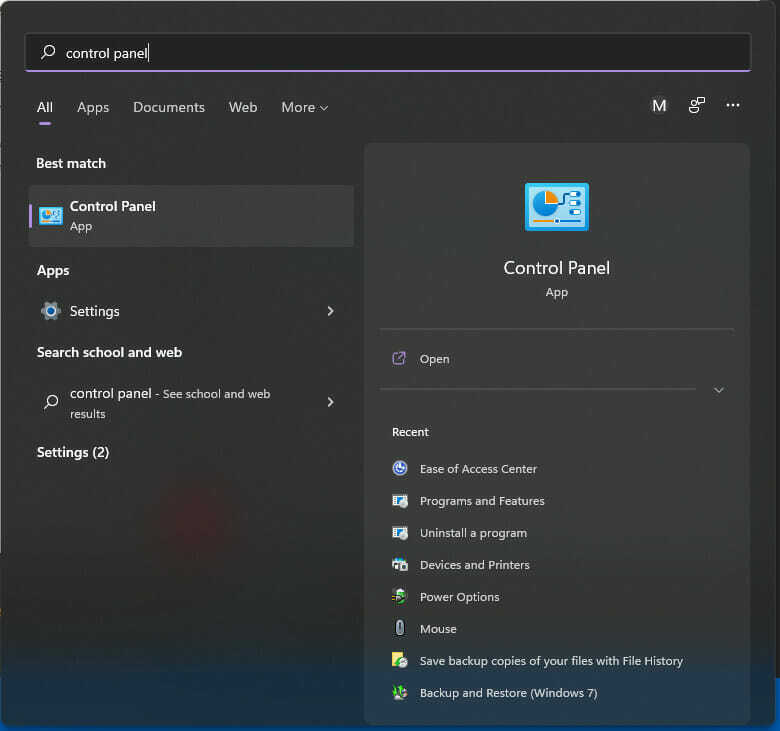
- Debaixo Programas clique Desinstalar um programa.
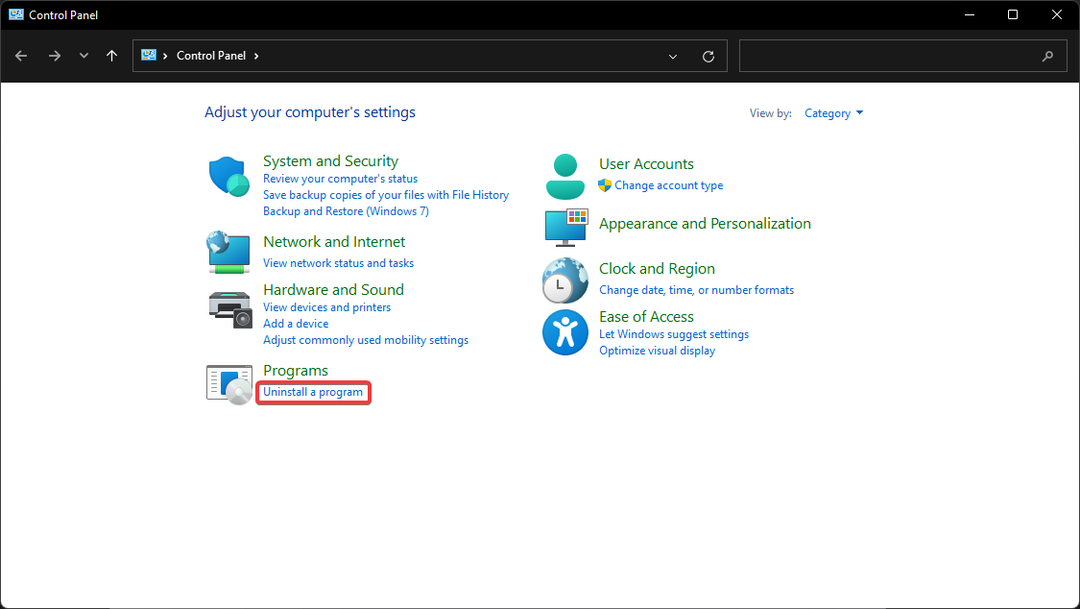
- Localizar Ópera na lista de programas e selecione-o e clique em Desinstalar.
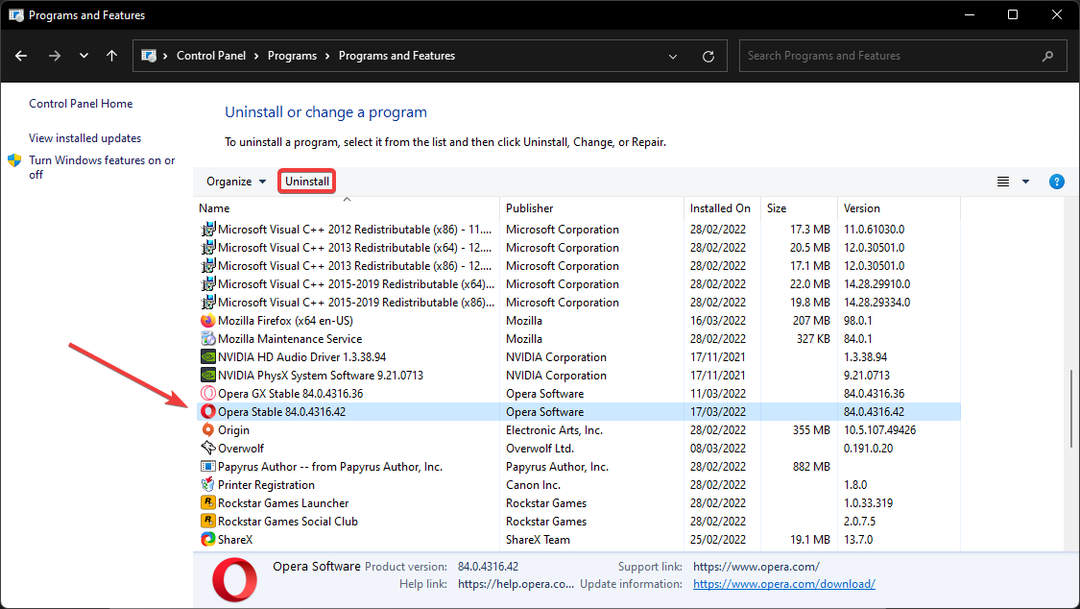
- Depois de seguir as instruções para remover o Opera, abra Microsoft Store e pesquisar Ópera.
-
Instalar o Opera em seu PC.
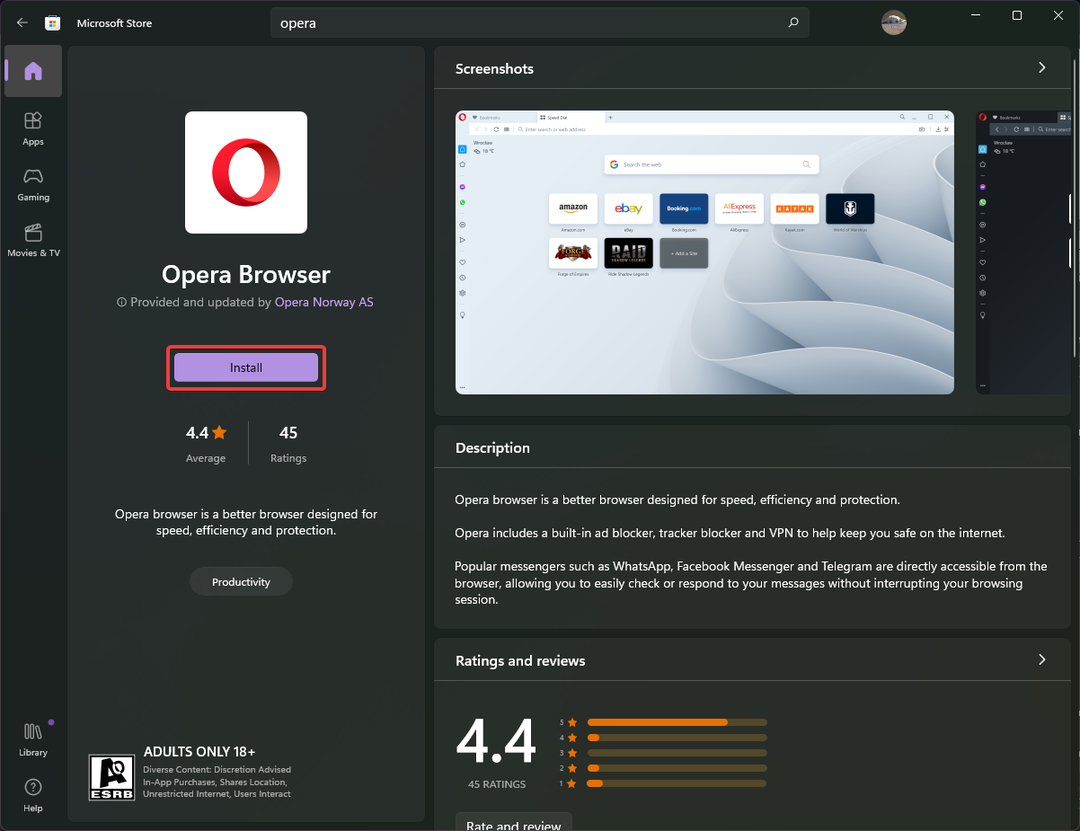
- Recupere seus dados da sua pasta de backup.
Espero que não chegue a essa solução, mas se nenhuma das etapas anteriores resolveu o problema, é necessário. Como dito anteriormente, certifique-se de que todos os seus dados de navegação do Opera tenham um backup antes de tentar esta solução.
Se você ainda não fez backup de todos os dados do seu navegador das etapas no início, certifique-se de fazer isso antes desta solução. Isso garantirá que você não perca seus favoritos, histórico etc.
Portanto, essas são algumas soluções para corrigir o Opera quando ele para de funcionar ou responder. Lembre-se de verificar regularmente se há atualizações e manter seus dados em backup. Se o seu navegador estiver travando, siga este guia para conserte o Opera se ele continuar travando no Windows.
Esperamos que uma das soluções acima tenha resolvido o problema do Opera não funcionar no Windows 11. Se você ainda estiver com problemas ou souber de outra solução que não foi listada, deixe um comentário abaixo.
 Ainda com problemas?Corrija-os com esta ferramenta:
Ainda com problemas?Corrija-os com esta ferramenta:
- Baixe esta ferramenta de reparo do PC classificado como Ótimo no TrustPilot.com (download começa nesta página).
- Clique Inicia escaneamento para encontrar problemas do Windows que possam estar causando problemas no PC.
- Clique Reparar tudo para corrigir problemas com tecnologias patenteadas (Desconto exclusivo para nossos leitores).
Restoro foi baixado por 0 leitores este mês.